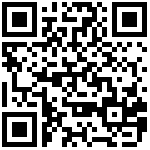1 概述
分组报表主要是将同一类数据进行归类,以分组的形式呈现,更加直观,方便查看和汇总。
2 示例效果
对行业进行分组展示,并统计每种行业大类的税额。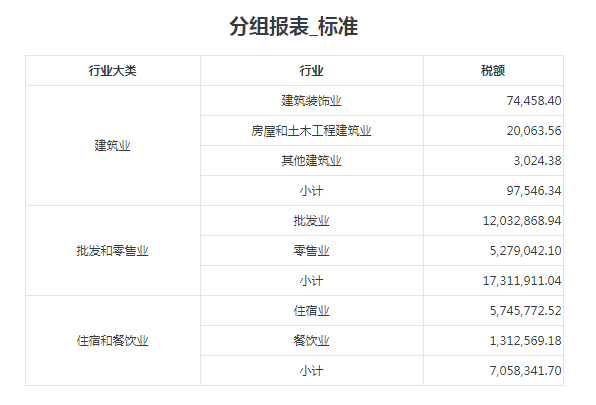
3 制作步骤
3.1 数据准备
准备好本例中使用到的数据视图如下:
1)明细
2)年份
3)月份
其中,[明细]作为报表的数据来源,使用多表之间的关联(数据视图的创建详细介绍参见 [数据视图]),取出所有行业的税额数据: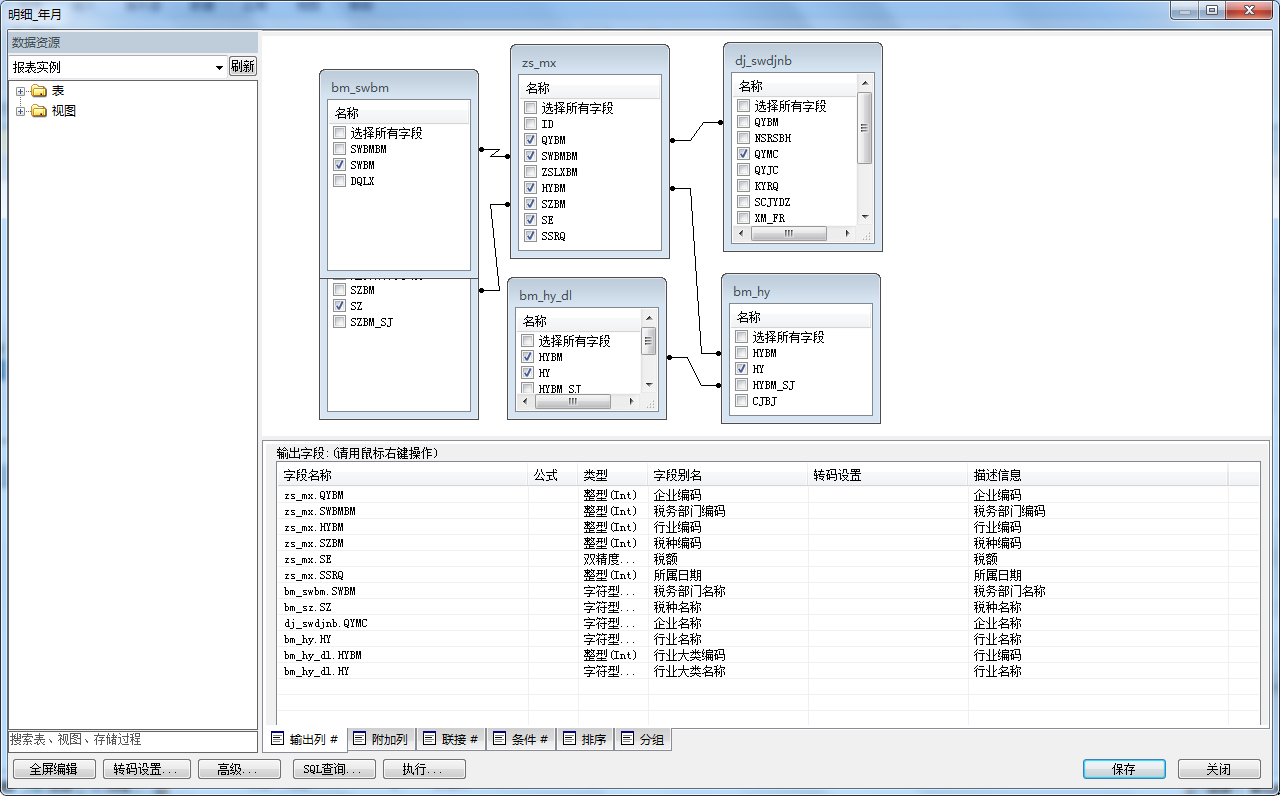
点击[执行]查看数据结果: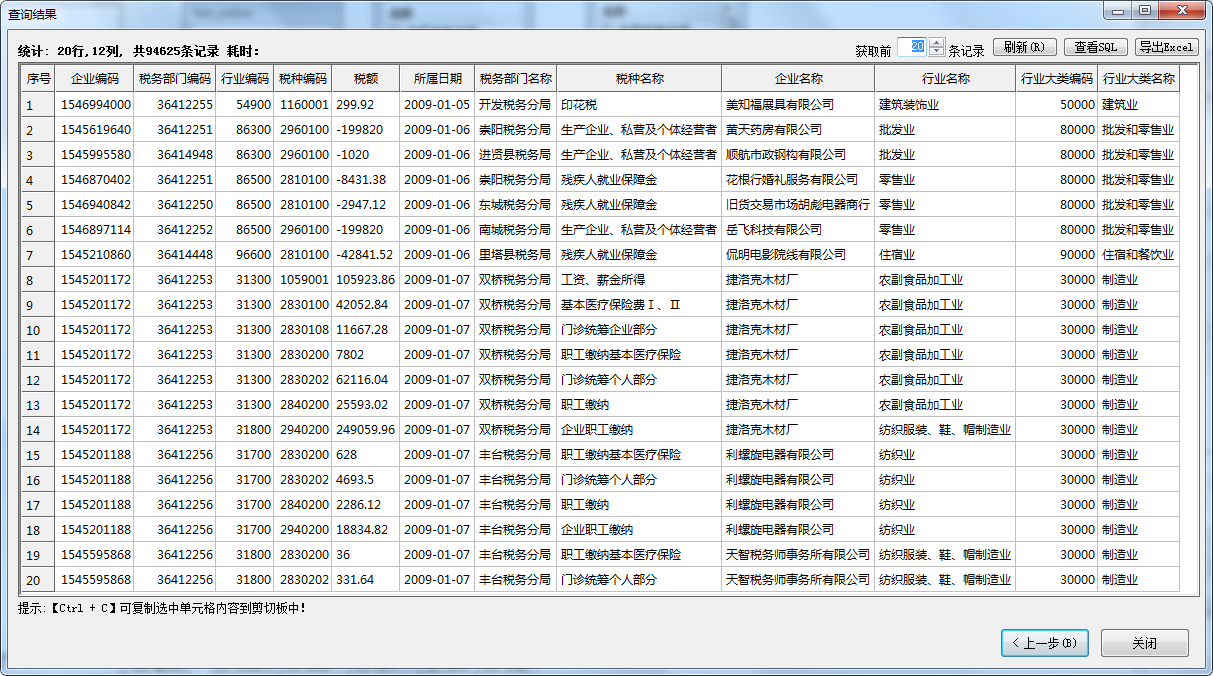
[年份]和[月份]作为报表的数据字典,本例中是用于参数控件的数据来源。参数详细介绍参见:参数入门。
3.2 报表设计
1)选中B1-D2区域合并单元格,输入标题,分别在B3-D3单元格填充标题,并设置好样式,如下图所示:
2)将数据集中的字段拖入到对应单元格中,如下图: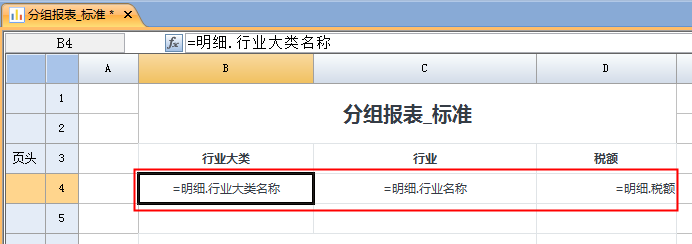
3.3 分组设置
1)选中B4单元格,将其设置为 普通导航格,不勾选 显示相同值,如下图: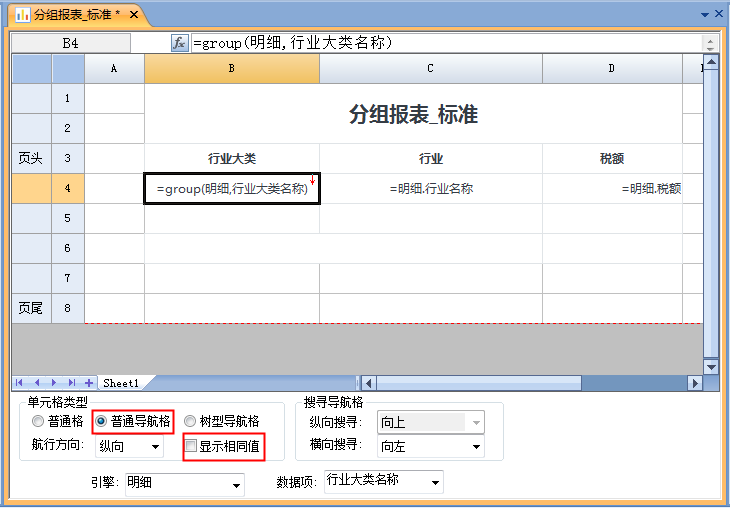
2)选中C4单元格,同样将其设置为 普通导航格,不勾选 显示相同值,如下图: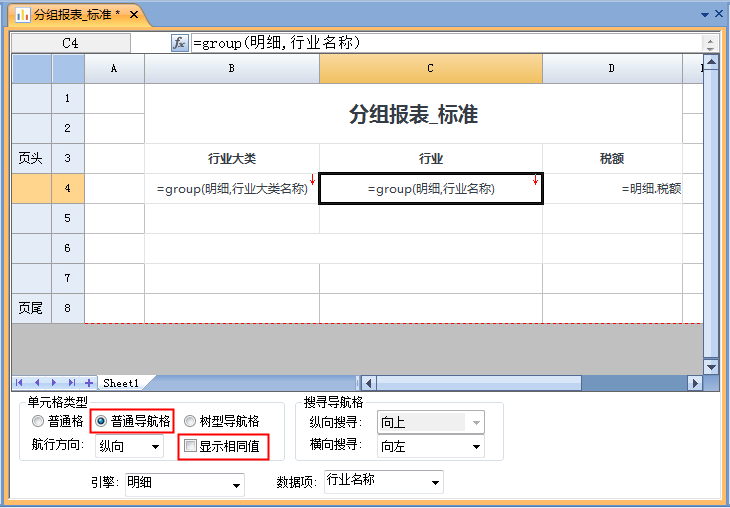
3.4 汇总设置
1)选中D4单元格,勾选下方的[统计格],如下图: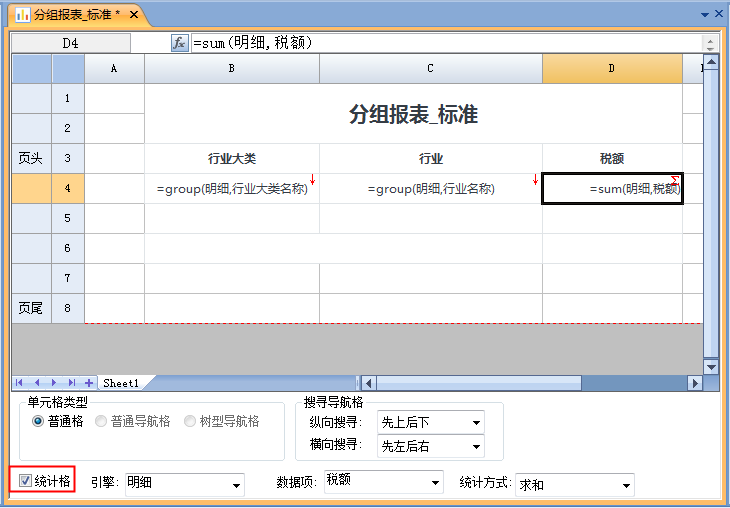
2)合并B4-B5单元格,C5单元格输入[小计],D5单元格设置为[统计格],可对每个分组下行业税额进行汇总,如下图: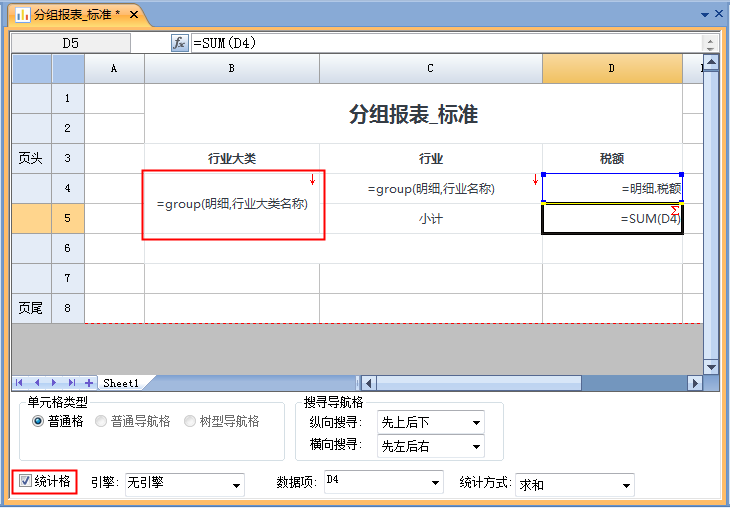
3)合并B6-C6单元格,输入[总计],D6单元格也设置为[统计格],可对所有行业的税额进行汇总,如下图: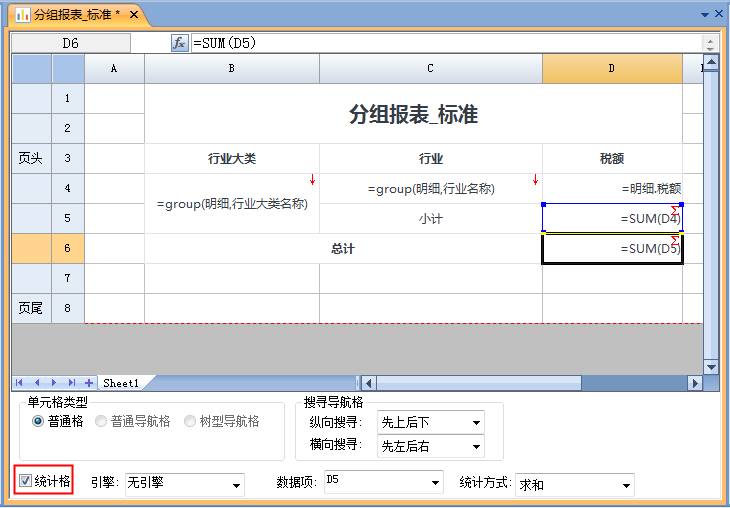
3.5 效果预览
到此,分组报表就制作完成了,点击[预览]查看最终效果: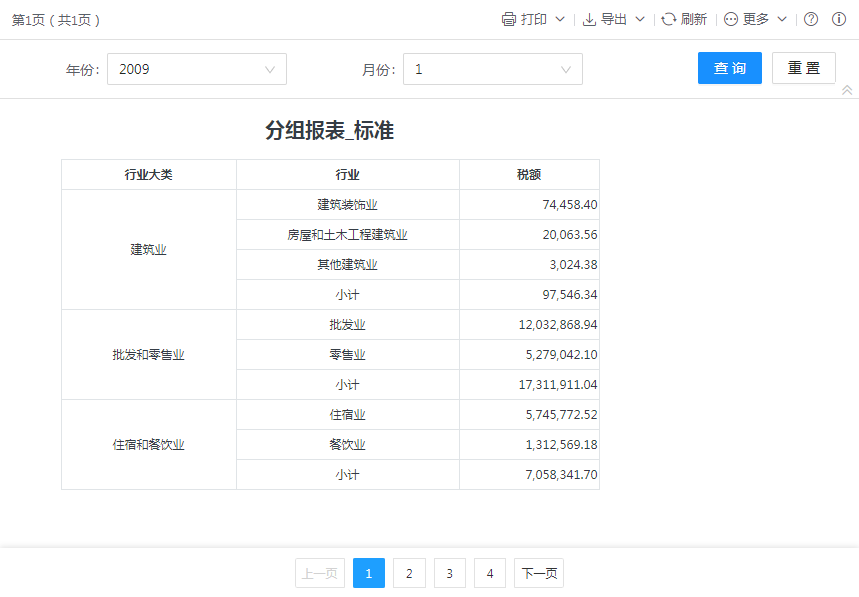
可以看出,属于同一个行业大类的行业均在一个分组中进行显示的。
4 实例地址
所属应用:智能报表实例
模板地址:应用空间\lczReport\初级教程\分组报表_普通.hte
作者:fancy 创建时间:2023-06-16 14:26
最后编辑:fancy 更新时间:2025-09-16 17:26
最后编辑:fancy 更新时间:2025-09-16 17:26
 扫码关注网盛数新公众号,获取更多帮助资料
扫码关注网盛数新公众号,获取更多帮助资料